在桌面上空白处点击右键就会弹出一个菜单,这是一个非常方便的功能,我们可以修改注册表,在桌面上点击右键菜单来添加或删除特定的应用程序,从而方便我们日常使用电脑。
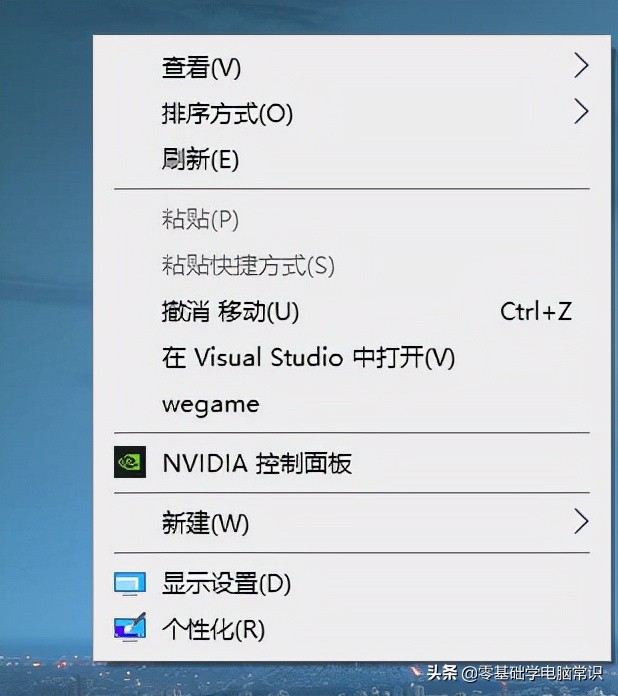
1. 首先,打开“开始”菜单,进入“注册表编辑器”,搜索并打开注册表
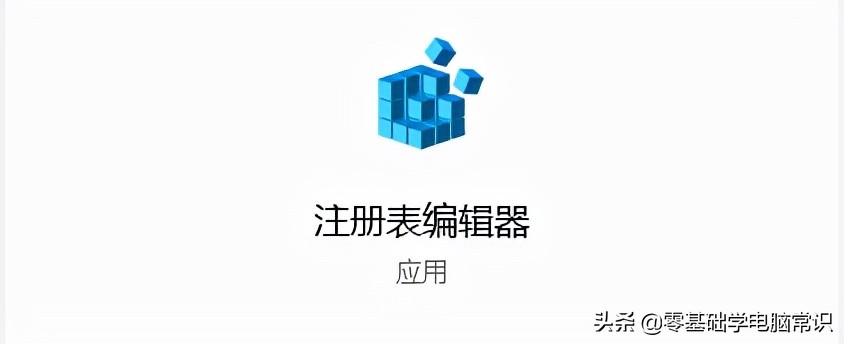
2. 然后,在注册表中找到“HKEY_CLASSES_ROOT\Directory\Background\shell”。
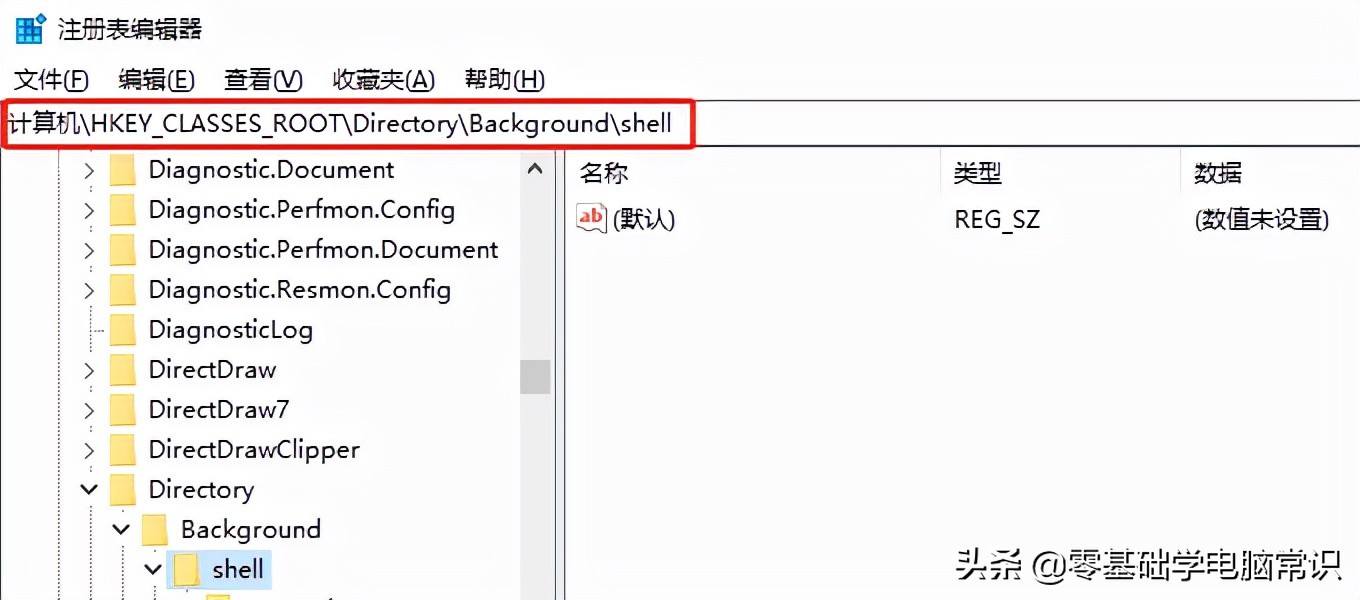
3.接下来,右键单击“shell”,选择“新建 -> 项”,将新项目重命名为“WeGame”(本文以WeGame为例)。
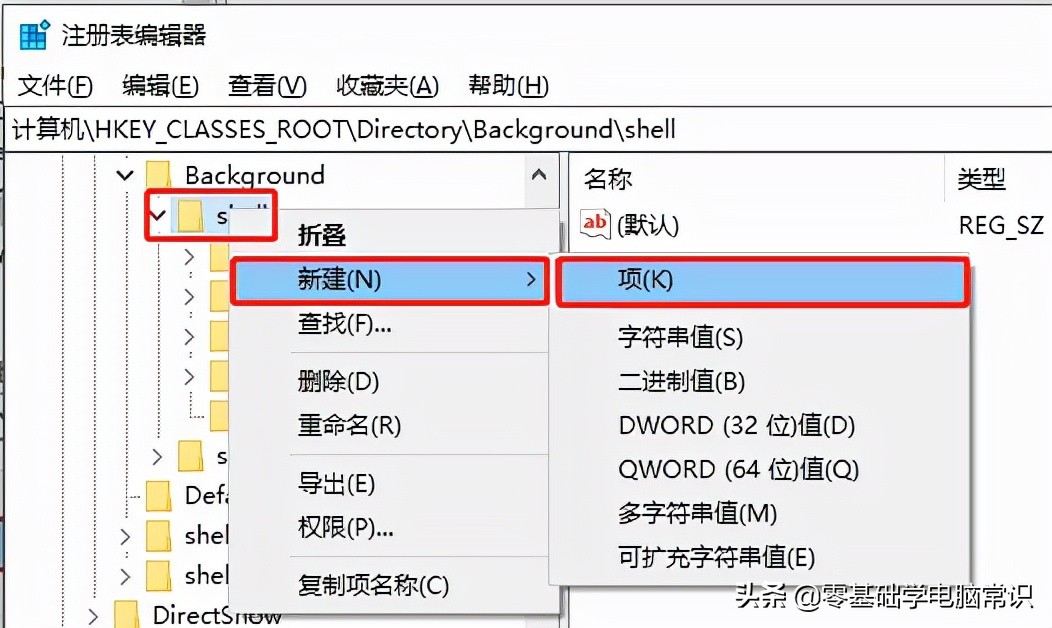
4. 右键单击新创建的项目“WeGame”,点击“新建-> 项”,并将新项目重命名为“Command”。
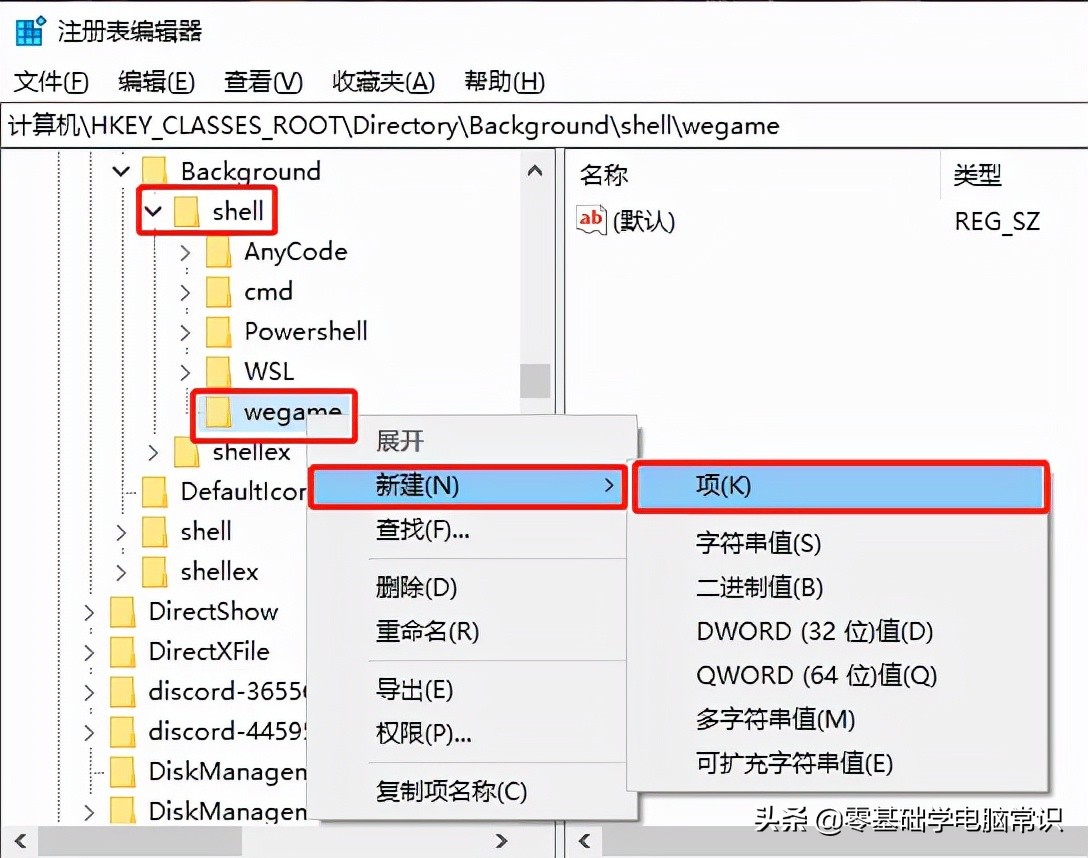
5. 选择命令,单击右侧的“Default String”,在弹出的对话框中输入待添加应用的完整启动路径
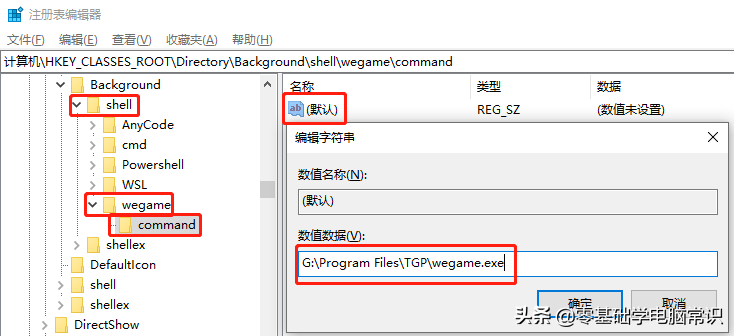
6. 这成功地将特定的应用程序添加到桌面右键菜单中
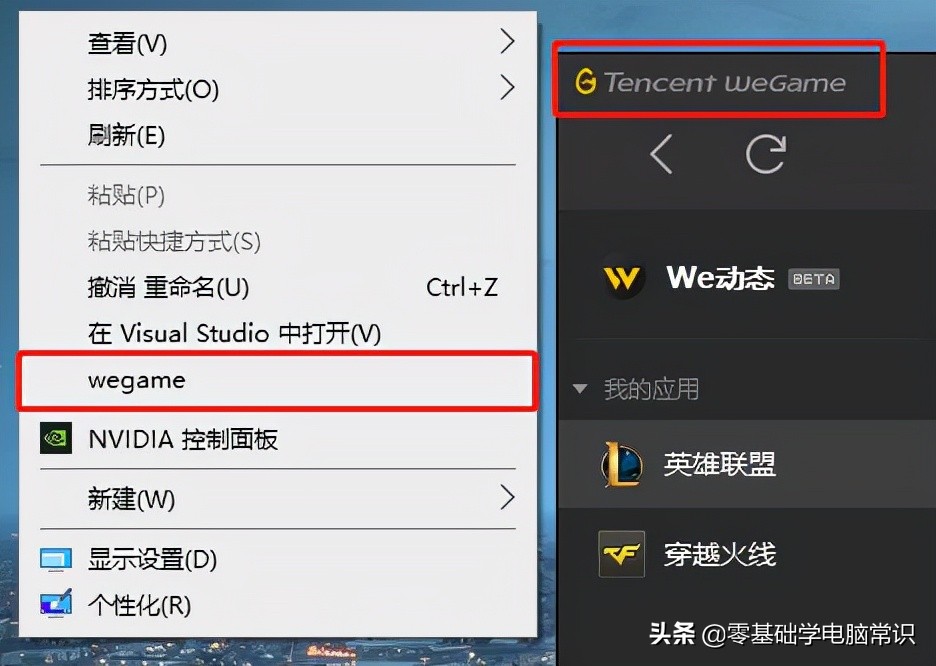
7. 从桌面右键菜单中删除特定的应用程序,方法相同,只需要删除相应的注册表项(如“Wegame”)


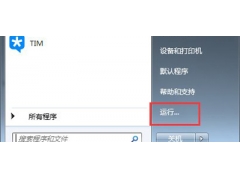

![RedHat服务器上[Errno 5] OSError: [Errno 2]的解决方法](https://img.pc-daily.com/uploads/allimg/4752/11135115c-0-lp.png)

